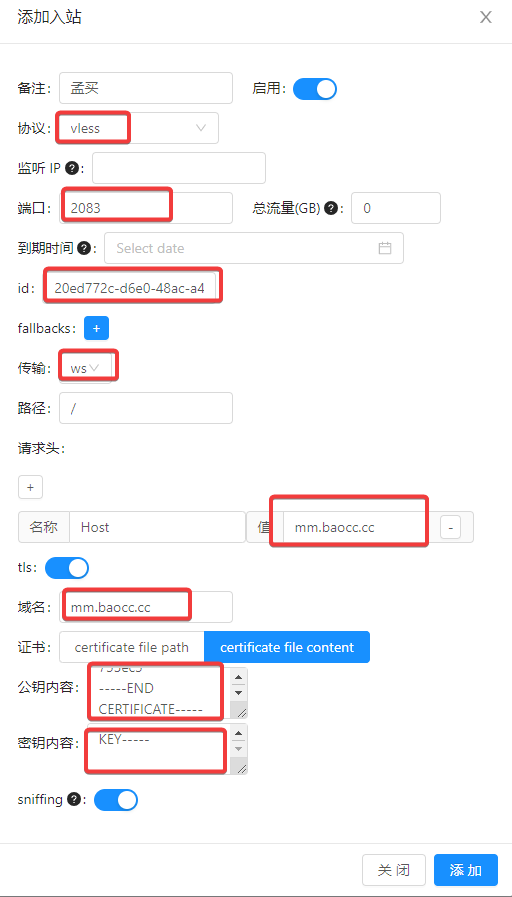一、安装xu-i
主页地址:https://github.com/vaxilu/x-ui
x-ui支持多协议多用户的 xray 面板
功能介绍
系统状态监控
支持多用户多协议,网页可视化操作
支持的协议:vmess、vless、trojan、shadowsocks、dokodemo-door、socks、http
支持配置更多传输配置
流量统计,限制流量,限制到期时间
可自定义 xray 配置模板
支持 https 访问面板(自备域名 + ssl 证书)
更多高级配置项,详见面板
准备工作
1、域名一个做好解析,并且win+R输入CMD回车:键入ping空格输入你的域名,检查一下是否可以ping通
(PS:有cloudflare.com账号,申请域名并解析到了cloudflare)
2、境外VPS一台重置好主流系统,例如:Debian/Ubuntu/CentOS
3、下载并安装FinalShell SSH工具,服务器管理,远程桌面加速软件
Windows版下载地址:点此直接进入下载
macOS版下载地址:点此直接进入下载
1、安装更新运行环境
1.1、Debian/Ubuntu系统更新
apt update -y && apt install -y curl && apt install -y wget && apt install -y sudo1.2、CentOS系统更新
yum update -y && yum install -y curl && yum install -y wget && yum install -y sudo2、安装BBR加速
四合一 BBR Plus / 原版BBR / 魔改BBR (推荐)
支持环境:Centos 7, Debian 8/9, Ubuntu 16/18 测试通过, 不支持 OVZ
脚本如下:
wget -N --no-check-certificate "https://raw.githubusercontent.com/chiakge/Linux-NetSpeed/master/tcp.sh" && chmod +x tcp.sh && ./tcp.sh3、安装SWAP
注意:VPS的内存如果过小,建议设置一下SWAP,一般为内存的1-1.5倍即可,可以让系统运行更流畅!
wget https://www.moerats.com/usr/shell/swap.sh && bash swap.shwget -O box.sh https://raw.githubusercontent.com/BlueSkyXN/SKY-BOX/main/box.sh && chmod +x box.sh && clear && ./box.sh选择18,然后输入你想要扩容的数值即可。
4、申请证书
Acme脚本申请证书
方法一:
curl https://get.acme.sh | sh~/.acme.sh/acme.sh --register-account -m yuebaoing@qq.com~/.acme.sh/acme.sh --issue -d hk.baocc.cc --standalone~/.acme.sh/acme.sh --installcert -d hk.baocc.cc --key-file /root/private.key --fullchain-file /root/cert.crt方法二
wget https://raw.githubusercontent.com/yirenchengfeng1/Linux/main/acme.sh && bash acme.sh6、安装XUI面板
bash <(curl -Ls https://raw.githubusercontent.com/vaxilu/x-ui/master/install.sh)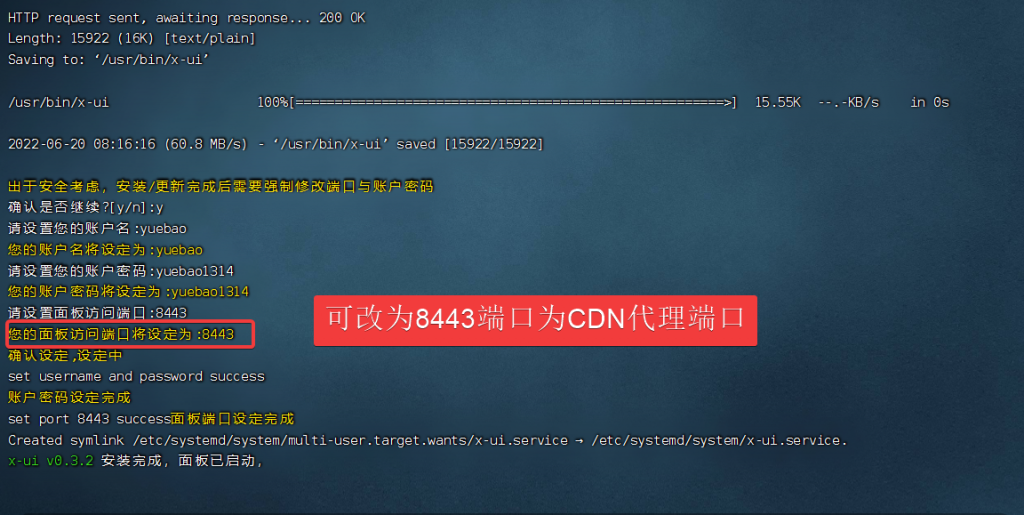
6.0、x-ui 管理脚本使用方法:
x-ui # 显示管理菜单 (功能更多)
x-ui start # 启动 x-ui 面板
x-ui stop # 停止 x-ui 面板
x-ui restart # 重启 x-ui 面板
x-ui status # 查看 x-ui 状态
x-ui enable # 设置 x-ui 开机自启
x-ui disable # 取消 x-ui 开机自启
x-ui log # 查看 x-ui 日志
x-ui update # 更新 x-ui 面板
x-ui install # 安装 x-ui 面板
x-ui uninstall # 卸载 x-ui 面板xui后台访问
视频指导:https://www.youtube.com/watch?v=wd2DpDyCN0c
文章代码:https://bulianglin.com/archives/xraypr.html
SSH端口转发: ssh -L 20000:127.0.0.1:20000 root@1.1.1.1 -p 22
端口转发之后: http://localhost:20000
连上之后就能通过本机的20000端口访问x-ui面板了
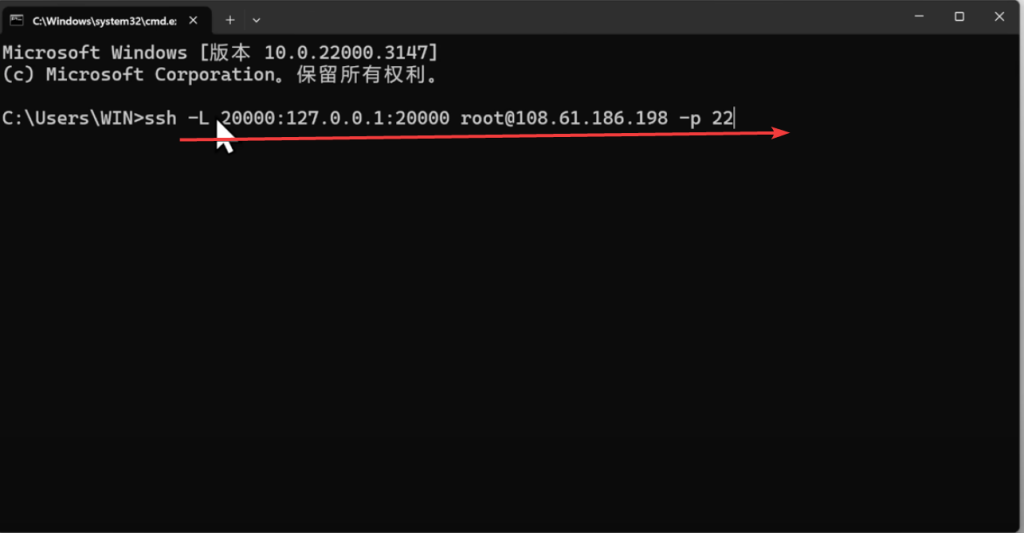
6.1、X-ui面板安全配置
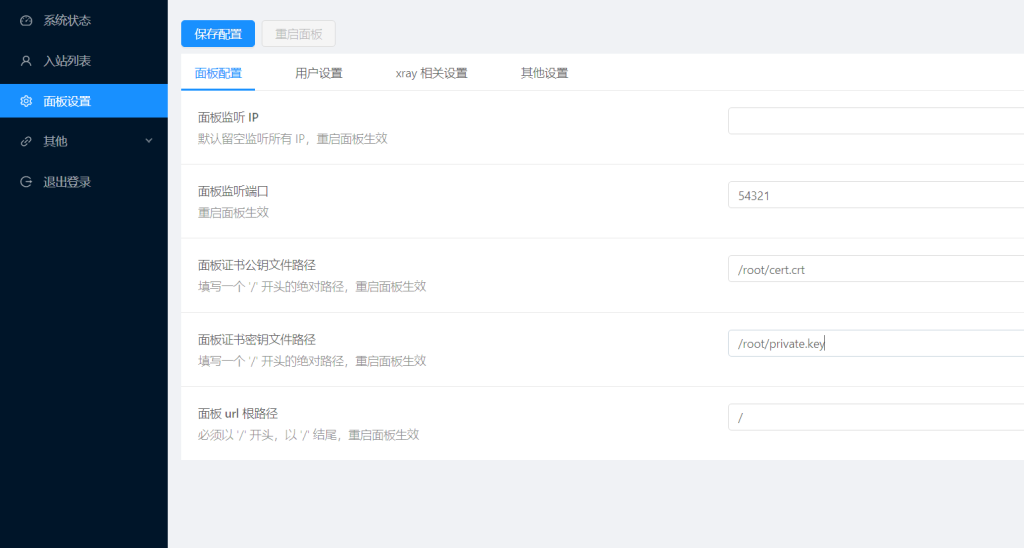
6.2、科学节点配置
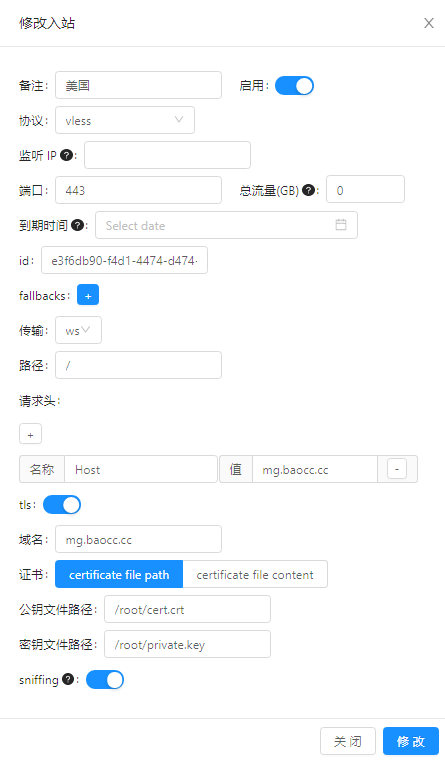
8fc2c0f8-d892-4b16-b743-478a728313a4/root/cert.crt/root/private.key6.3、宝塔证书路径
宝塔证书路径
宝塔的证书路径【域名改成自己的】
公钥路径 /www/server/panel/vhost/cert/域名/fullchain.pem
私钥路径 /www/server/panel/vhost/cert/域名/privkey.pem
/www/server/panel/vhost/cert/hk.baocc.cc/fullchain.pem/www/server/panel/vhost/cert/hk.baocc.cc/privkey.pem6.4、数据备份与迁移
面板所有数据包括账号信息等都存在 /etc/x-ui/x-ui.db 中,只要备份此文件即可。在新服务器安装了面板之后,先关闭面板,再将备份的文件覆盖新安装的,最后启动面板即可。
服务器的同样的路径下有相同的证书文件,否则将无法在新服务器启动面板。同样的,若配置了 为途锐 的tls,并且使用了证书文件配置,也要确保新服务器有证书文件,否则将无法启动 为途锐,若使用证书内容配置,则无需关心。
6.5、忘记用户名和密码
使用以下命令重置用户名和密码,默认都为 admin
/usr/local/x-ui/x-ui resetuser6.6、面板设置修改错误导致面板无法启动
使用以下命令重置所有面板设置,默认面板端口修改为 54321,其它的也会重置为默认值,注意,这个命令不会重置用户名和密码。
/usr/local/x-ui/x-ui resetconfig7、使用docker安装
此 docker 教程与 docker 镜像由Chasing66提供
- 安装docker
curl -fsSL https://get.docker.com | sh- 安装x-ui
mkdir x-ui && cd x-ui
docker run -itd --network=host \
-v $PWD/db/:/etc/x-ui/ \
-v $PWD/cert/:/root/cert/ \
--name x-ui --restart=unless-stopped \
enwaiax/x-ui:latestBuild 自己的镜像
docker build -t x-ui .8、卸载X-ui
执行以下命令即可完全卸载面板,如果还需要卸载 为途锐,请自行找相关教程。
systemctl stop x-ui
systemctl disable x-ui
rm /usr/local/x-ui/ -rf
rm /etc/x-ui/ -rf
rm /etc/systemd/system/x-ui.service -f
systemctl daemon-reload二、配置伪站点
1、安装宝塔
2,创建网站
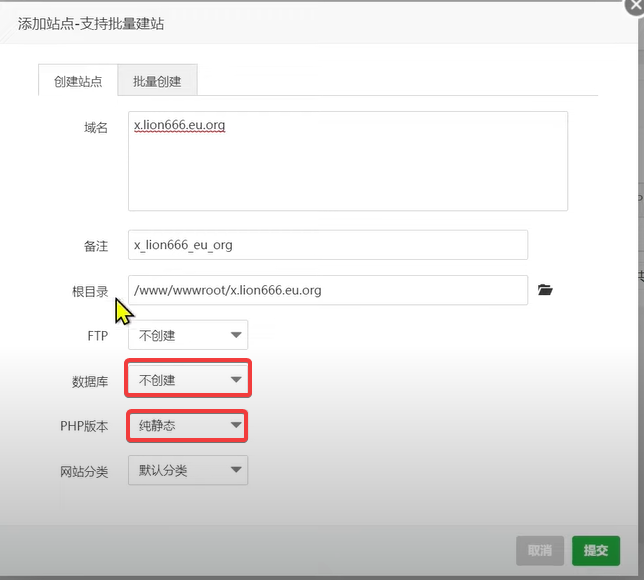
3、申请SSL证书
宝塔证书路径
宝塔的证书路径【域名改成自己的】
公钥路径 /www/server/panel/vhost/cert/域名/fullchain.pem
私钥路径 /www/server/panel/vhost/cert/域名/privkey.pem
/www/server/panel/vhost/cert/hk.baocc.cc/fullchain.pem/www/server/panel/vhost/cert/hk.baocc.cc/privkey.pem4、反向代理
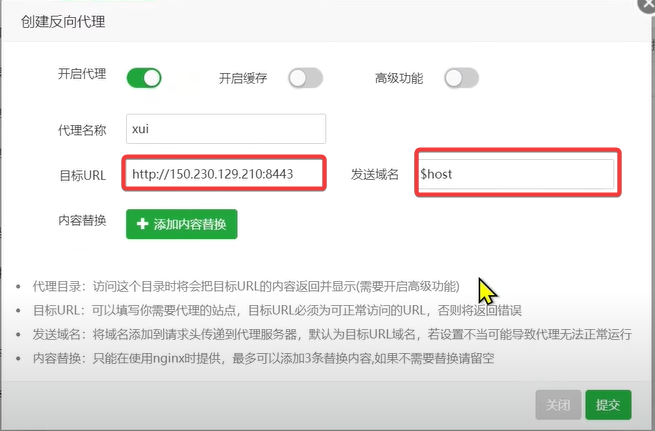
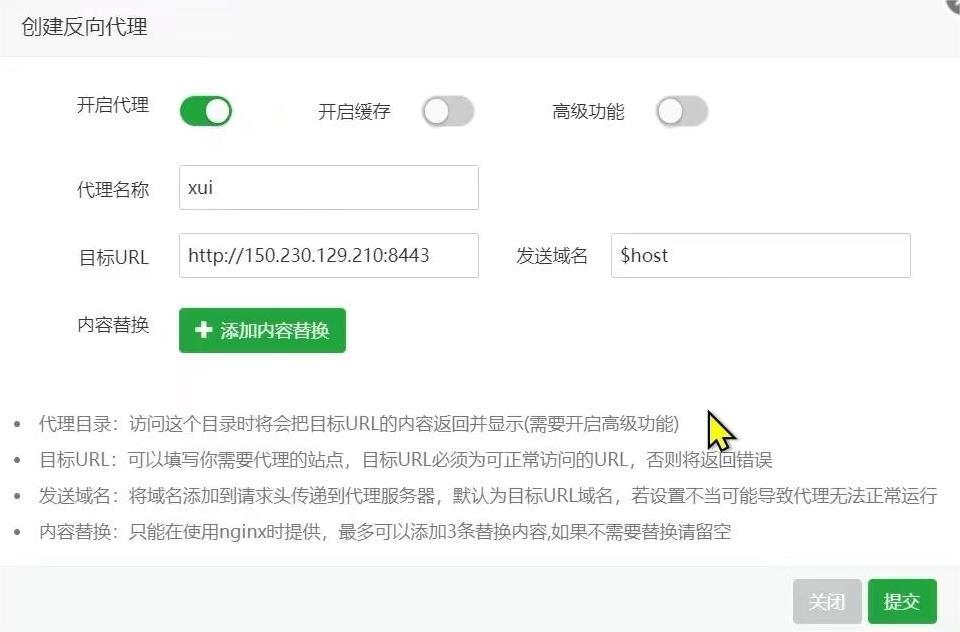
5、创建节点